PCMAX(R18) を始めようとすると、まず最初にやらなければならないのが登録です。
ニックネームや暗証番号、利用目的等を入力していく必要があります。
また、最近ではYahooやGoogleなどのユーザアカウントを使ってログインする事もできる様になっています。
本ページではこの登録方法を説明します。
PCMAXにログインする方法を選択する
PCMAX(R18) にユーザ登録をする方法は2種類あります。
- メールアドレスで登録する方法
- Yahoo、Googleを使って登録する方法
もしあなたが、Yahoo! Japan、Googleのいずれかのサービスを利用していて、ユーザ登録を行っているならそのユーザでログインする事が可能です。
Yahoo! Japan、Googleのユーザを用いてログインしたい場合は、他のサービスを利用してログインするから始めて下さい。
他サービスのユーザでログインしない場合、どちらを選択したら良いか迷う場合はそのまま登録に必要な情報を入力して下さい。
PCMAXの登録に必要な情報を入力する
登録ページ(R18) に飛ぶと以下の画面が出てきます。
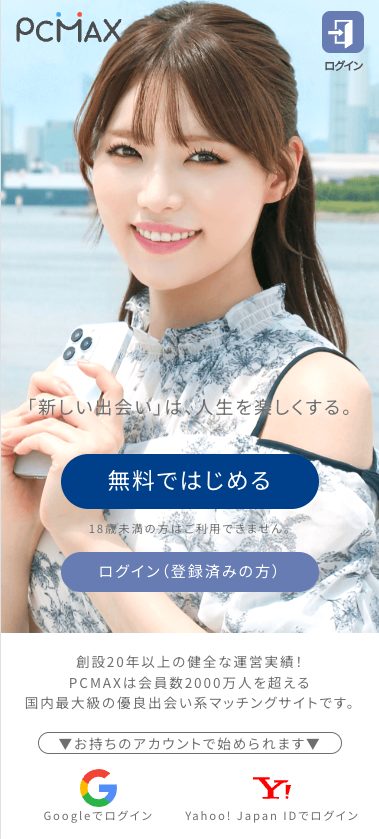
初めての方タブの下から登録に必要な情報を埋めましょう。性別、活動エリア(都道府県と詳細エリア)、生年月日は説明不要でしょう。
ニックネームは、掲示板投稿やプロフィール、メールの送信者として公開される名前になります。10文字以内で覚えやすいユニークな名前を考えると良いです。
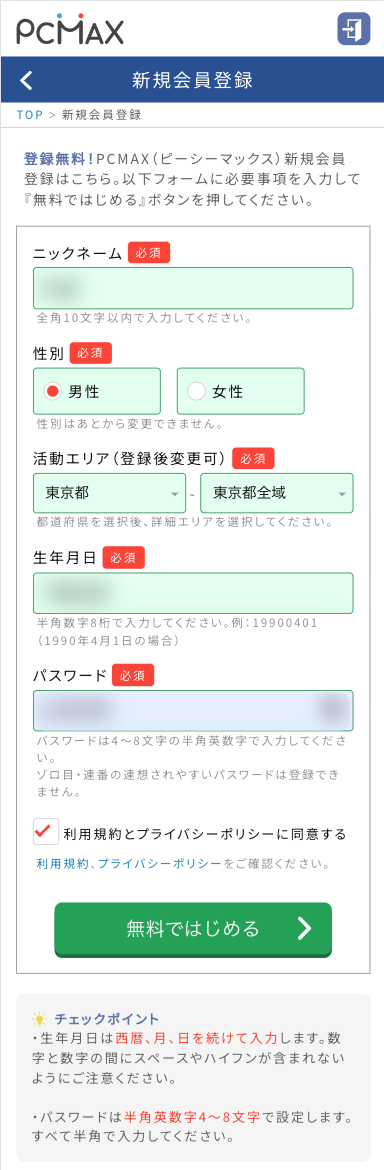
パスワードも説明不要ですよね。半角英数字のみ4〜8桁で入力します。
利用規約とプライバシーポリシーを読んだら、無料会員登録ボタンを押します。すると、空メールを送信する画面が出てきます。
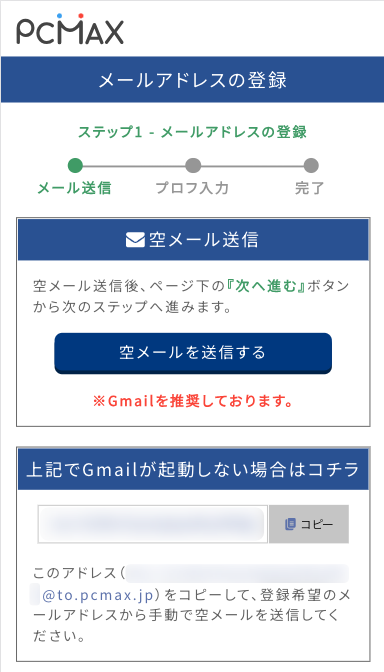
空メールを送信するボタンを押して、メールをそのまま送信します。
送信してしばらくしたら、
PCMAX お知らせ
というタイトルのメールが送信されてきます。メール本文に会員IDが記載されています。
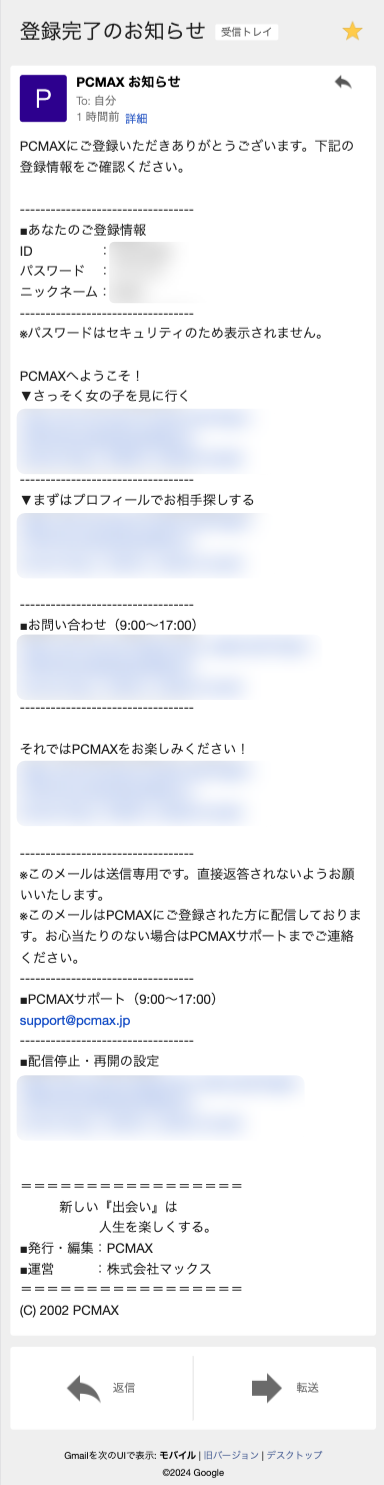
「こちらからPCMAXに入場できます。」と書かれた文章の下に記載のあるURLをクリックします。
次にプロフィールを入力して行きましょう。
PCMAXに他のサービスを利用してログインする
登録ページ(R18) に飛ぶと以下の画面が出てきます。
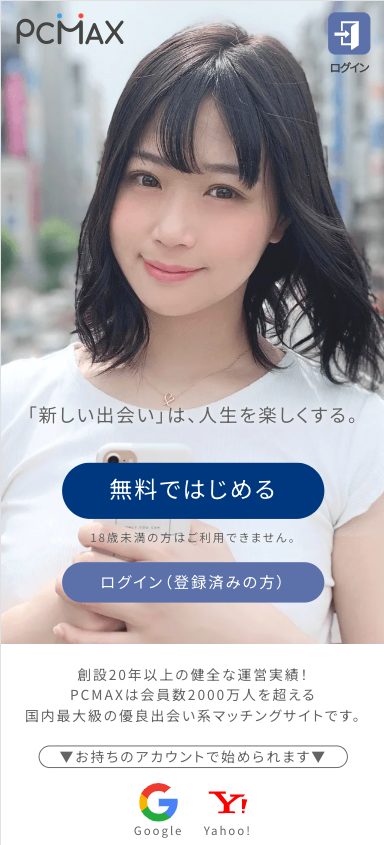
上部の「お持ちのアカウントで始める」には、左からYahoo、Googleのアイコンが並んでいます。
利用するサービスのアイコンをクリックすると、利用サービスのログイン画面が出てくるのでIDとパスワードを入力します。Yahooを利用サービスとした場合はこの様になります。
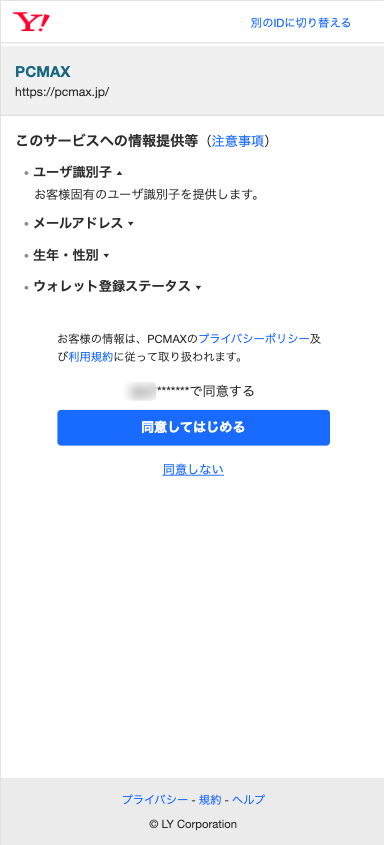
同意できる場合は、「同意してはじめる」ボタンを押します。すると、PCMAXの登録に必要な情報を入力する画面が出てきます。
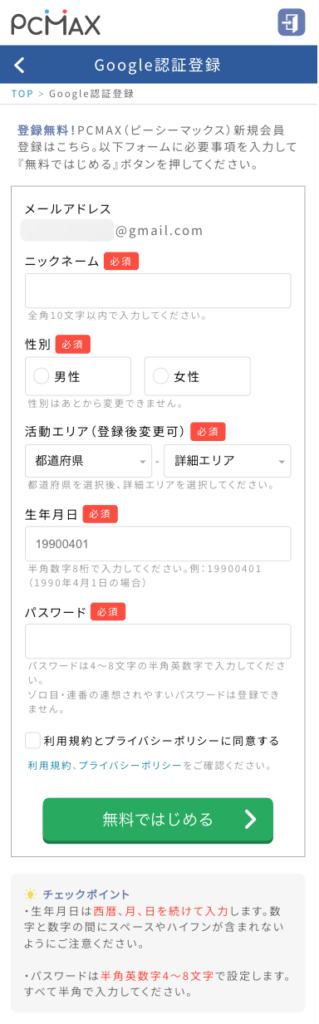
ニックネームは、掲示板投稿やプロフィール、メールの送信者として公開される名前になります。10文字以内で覚えやすいユニークな名前を考えると良いでしょう。
性別、活動エリア(都道府県と詳細エリア)、生年月日は説明不要でしょう。
パスワードも説明不要ですよね。半角英数字のみ4〜8桁で入力します。
利用規約とプライバシーポリシーを読んで「同意する」にチェックを入れたら、「無料ではじめる」ボタンを押します。
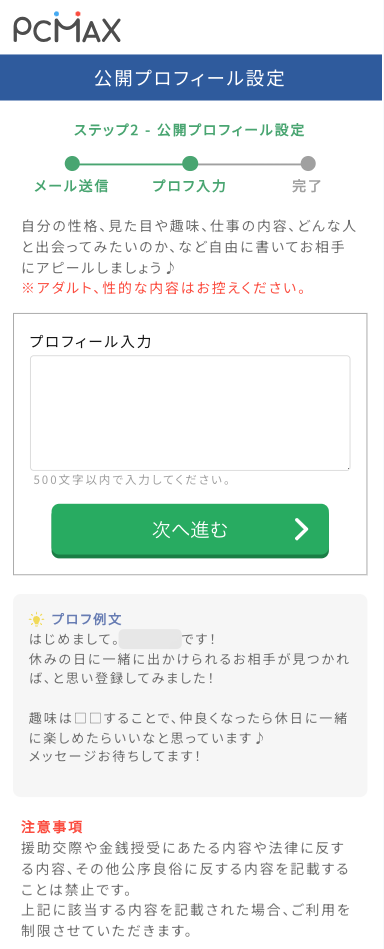
次にプロフィールを入力して行きましょう。
